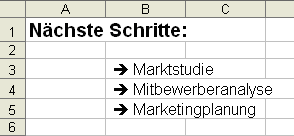
Aufzählungszeichen und Bullet Points in Excel-Listen verwenden
Anders als in Word steht Ihnen bei der Arbeit mit Excel keine Schaltfläche zum Erstellen von Auflistungen im Text zur Verfügung. Wenn Sie einem Text in einer Tabelle eine Aufzählung hinzufügen möchten, müssen Sie ein Sonderzeichen einfügen. Dazu gehen Sie folgendermaßen vor:
Wenn Sie einer leeren Zelle im Tabellenblatt ein Aufzählungszeichen hinzufügen wollen, führen Sie auf der Zelle einen Doppelklick aus. Diese Methode bietet sich an, wenn sich die Aufzählungszeichen nicht in derselben Spalte wie die Listeneinträge, sondern in einer eigenen Spalte befinden sollen.
Wenn Sie einer Zelle, die bereits Text enthält, ein Aufzählungszeichen hinzufügen wollen, klicken Sie diese doppelt an. Dann bewegen Sie die Einfügemarke an die für das Aufzählungszeichen vorgesehene Position im Text.
Die folgende Abbildung zeigt eine Zelle mit Text, dem ein Aufzählungszeichen hinzugefügt werden soll:

Anschließend rufen Sie im Menü EINFÜGEN den Befehl SYMBOL auf. Daraufhin erscheint die folgende Dialogbox:

In dieser Dialogbox können Sie über das Listfeld SCHRIFTART eine andere als die aktive Schrift auswählen. Unten in der Box sehen Sie alle Zeichen der gewählten Schriftart. Mit der Bildlaufleiste rechts können Sie in der Dialogbox durch die Zeichen scrollen.
Beachten Sie, dass die einzelnen Schriftarten unterschiedliche Sonderzeichen enthalten. Wenn die verwendete Schriftart das Aufzählungszeichen oder ein anderes gewünschtes Zeichen nicht enthält, wählen Sie eine Schmuckschriftart wie zum Beispiel "Wingdings".
Für den Fall, dass Sie Sonderzeichen – etwa das Copyright-Symbol – in Ihre Tabelle einfügen möchten, aktivieren Sie in der Dialogbox SYMBOL das in der folgenden Abbildung dargestellte Register SONDERZEICHEN:

Gehen Sie dann so vor:
- Nachdem Sie das gewünschte Zeichen gefunden haben, klicken Sie es mit der Maus an.
- Betätigen Sie die Schaltfläche EINFÜGEN.
- Das gewählte Zeichen erscheint anschließend an der gewünschten Position in der Zelle auf dem Tabellenblatt.
- Mit der Schaltfläche SCHLIESSEN verlassen Sie die Dialogbox und kehren zu Ihrer Tabelle zurück.
Dort können Sie das einmal eingefügte Zeichen über die Zwischenablage in weitere Zellen einfügen:
- Aktivieren Sie die Zelle und markieren das gewünschte Zeichen.
- Mit der Tastenkombination STRG C legen Sie es in der Zwischenablage ab.
- Markieren Sie die Position, an der Sie das Zeichen einfügen.
- Drücken die Tastenkombination STRG V.
Das wiederholen Sie für beliebig viele Zellen. Die folgende Abbildung zeigt die Beispieltabelle mit eingefügtem Pfeil als Aufzählungszeichen:











